Oglas
Imate občutek, kot da ste poskusili vse, vendar se zdi, da nič ne deluje.
Govorim o nasvetu o produktivnosti. Obstaja toliko nasvetov, kako organizirati datoteke, a vam je že kdaj prišlo na misel, da ti kaotične mape Ustvarjanje reda iz kaosa: 9 odličnih idej za upravljanje računalniških datotekAli je frustrirajoče, ali ni mogoče najti te datoteke? Ko ste iskali vsako mapo, ki jo je mogoče zamisliti v računalniku, in se nekako izgubila… ali še huje, izbrisana. Zdaj obstajajo odlična iskalna orodja za Windows, ki ... Preberi več niste krivi? Kaj pa, če je vaš OS del težave?

Seveda so uporabniki odgovorni za vzpostavitev sistema za upravljanje dokumentov: odločitev, kako poimenovati datoteke in kam jih postaviti. Računalniki nam omogočajo, da organiziramo svoja digitalna sredstva, vendar to zmožnost omejuje sam sistem, ki to omogoča.
Večina sodobnih upraviteljev datotek temelji na tradicionalnih namizje namizja s hierarhičnim pristopom razvrščanja naših datotek. Konceptirajo našo resnično izkušnjo s fizičnimi datotekami: datoteko damo v mapo in jo odložimo v omaro. V hierarhičnem datotečnem sistemu lahko datoteka obstaja le v eni mapi (tako kot fizične datoteke), kar omejuje naše možnosti kategorizacije. Tu lahko pomagajo oznake.
Upravljanje datotek na osnovi oznak
Oznake so ključne vsebine; metapodatki, ki opisujejo vsebino datoteke. Potrebujemo jih, ker svet ni enodimenzionalen in ena datoteka lahko spada v več kategorij. Odličen primer so večpredstavnostne datoteke - fotografije, videoposnetki, glasba - vendar lahko preprosto poročilo z zadnjega srečanja zahteva tudi kompleksno kategorizacijo (po datumu, projektu, temi, odjemalcu…).
Hierarhični datotečni sistem lahko "vdrnete" s povezovanjem ali kopiranjem datotek v različne podmape, a se boste res spomnili, kje je vsaka bližnjica? Ali se boste vrnili in posodobili bližnjice, ko premaknete ali izbrišete prvotno datoteko? Nered se še poslabša, če uporabite kakšno nadzor nad različicami Ne samo za kodirnike: Nadzorni sistemi za vrhunske različice za pisateljeČe se omenja nadzor nad različicami ali nadzor nad revizijami, se zdi, da je nekaj za geeks. Presenečeni boste, ko boste vedeli, da imajo sistemi za nadzor različic svoje mesto ne le v akademskem pisanju, ampak v ... Preberi več .

Možna rešitev je upravljanje datotek na osnovi oznak. Dosegamo ga lahko na več ravneh, začenši s samim datotečnim sistemom. Datoteke na osnovi oznakza Linuxobstajajo, vendar niso posebej priljubljeni. Predstaviti naj bi Windows Vista podoben koncept, vendar so jo na koncu ukinili.
Druga raven so različne izvedbe označevanja datotek, kot so baze podatkov ali specializirane aplikacije. Ne vplivajo neposredno na datotečni sistem, temveč delujejo kot "prekrivanje", ki uporabniku omogoča indeksiranje, iskanje in upravljanje datotek z uporabo oznak. Verjetno ste že slišali za "pomensko namizje". Nepomuk KDE in Zeitgeist podjetja GNOME sta okvir, ki je zasnovan na tej ideji, a povprečnemu uporabniku se pogosto zdijo moteči viri.

Zaenkrat edini pristop, ki uspešno pritegne široko uporabniško bazo, so namizne aplikacije, ki na datoteke uporabljajo metapodatke po meri. Teh je za Windows in OS X: od Nadomestne možnosti za Windows Explorer Windows Explorer nadomestite z močnejšo alternativo Preberi več všeč DirectoryOpus To orodje mi preprečuje zapustitev sistema Windows: 7 funkcij imenika OpusUpravljanje datotek je zelo dolgočasno. Kopiraj, premakni, izbriši, bla. In Windows Explorer v tem ni prav dober. Zapravljaš svoj čas! Preberi več do močnih upraviteljev datotek, ki vam omogočajo datoteke z nalepkami Najdite datoteke hitreje in organizirajte Mac z oznakami FinderOznake Finder so odličen način za urejanje podatkov - tukaj je, kako kar najbolje izkoristiti to priročno orodje za organizacijo na vašem Macu. Preberi več . Upravitelji datotek za ponudbo Linuxa neverjetno uporabni dodatki Zgradite svoj lastni stroj za produktivnost Linuxa s servisnimi meniji KDEČe si nikoli niste vzeli časa za prilagoditev nastavitev upravitelja datotek, morda ne boste zamudili nastavitev, ki prihrani čas. Storitveni meniji KDE so odličen primer prilagajanja upravitelja datotek. Preberi več , vendar je označevanje večinoma pozoren. Izjema so TagSpaces, ki postavljajo oznake v središče pozornosti.
Predstavljamo TagSpaces

Prvotno nemški projekt, TagSpaces je najbolje opisan kot "Evernote za vaš OS". Datoteke lahko upravljajo, z njim pa lahko sestavite osebni wiki, zbirate raziskovalno gradivo, predogledujete in urejate več formatov datotek in svoje mape predstavljate kot miselne karte ali družinska drevesa.
Prost za uporabo, enostaven za začetek
TagSpaces je odprtokodna aplikacija, ki je na voljo za 32- in 64-bitne arhitekture. Če ste uporabnik sistema Windows, ne nehajte brati - TagSpaces je medvrstna platformain različica sistema Windows deluje tako kot njegov Linux kolega. Različice za Android, iOS in brskalnike (Firefox in Chrome) delujejo nekoliko drugače, vendar se bomo osredotočili na namizno aplikacijo. TagSpaces lahko uporabite kot prenosno aplikacijo Linux. Prenesite in razpakirajte stisnjen paket in preprosto zaženite izvedljiv program oznake mapa. Ničesar ni treba sestaviti ali namestiti.
Vmesnik? Ni tako preprosto

Prvo srečanje s programom TagSpaces bi vas lahko zmedlo. Ni trakov ali besedilnih menijev; samo ikone nad seznamom datotek. Ikona "menija hamburgerjev" preklopi stransko vrstico na levi strani, tista ob njej pa zažene Opcije pogovornem oknu. Na stranski vrstici je spustni meni na vrhu, ki vam omogoča, da izberete aktivno mapo in na dnu zavihke, ki preklapljajo med navigacijo na podlagi oznak in lokacijo. Trojna pika ikona odpre Operacije v imeniku meni vsake mape.

Ikone nad datotekami omogočajo preklapljanje sličic, izbiro, odstranjevanje, kopiranje in označevanje datotek ter dostop do dodatnih menijev. Način pogleda lahko izberete v meniju poleg Iskanje bar. Glede na izbrani način (Mreža ali Seznam) lahko datoteke razvrstite in razvrstite po različnih kriterijih. Možnosti vizualizacije v načinu FolderViz bodo dale kul pregled strukture mape.

Organiziranje datotek s TagSpaces
TagSpaces privzeto ne prikazuje vseh datotek, kot je običajen upravitelj datotek. Namesto tega vam omogoča, da se odločite, katere mape naj upravljajo. Uvoziš lahko celoto /home ali samo nekaj map prek Poveži novo lokacijo pogovornem oknu.
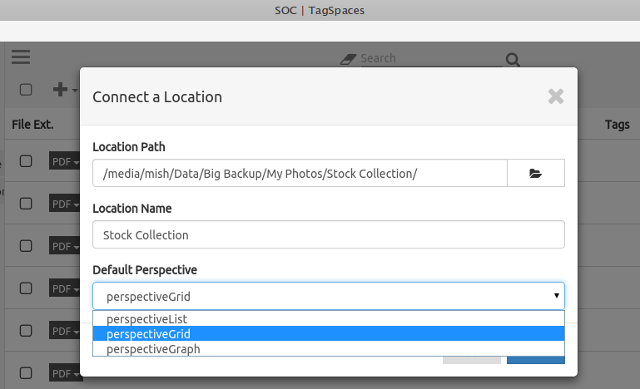
Ko so želene datoteke vstavljene, jih lahko označite tako, da v orodni vrstici izberete datoteke in kliknete ikono oznake. Lahko pa najprej dodate oznake in jih razvrstite v skupine, nato pa preprosto izberite datoteke in kliknite na oznake na stranski vrstici.

Pametne oznake so vnaprej določene časovno občutljive oznake, ki vam pomagajo do nedavno spremenjenih datotek. TagSpaces podpira označevanje več datotek hkrati in lahko predlaga oznake glede na lastnosti datotek. Vsako oznako lahko urejate in barvate.

TagSpaces lahko odprejo in urejajo številne vrste datotek v podoknu za predogled na desni. Podprti formati vključujejo HTML, navadno besedilo, Markdown, PDF, EPUB in več oblik zvoka in slike.
Primerjava TagSpaces in upraviteljev klasičnih datotek
Najbolj nenavadna in najbolj očitna razlika med TagSpaces in klasičnimi upravitelji datotek je pomanjkanje kontekstnih menijev. Ves dan lahko kliknete z desno miškino tipko, vendar se ne bo zgodilo nič. Vsa dejanja in meniji se aktivirajo z levim klikom, lahko pa določite nekaj bližnjic na tipkovnici, kar pušča TagSpaces v čudnem limbu med tem, da so popolnoma odvisni od miške in podporni brskanje brez mišk Zapustite miško in kliknite na povezave s tipkovnico Preberi več .
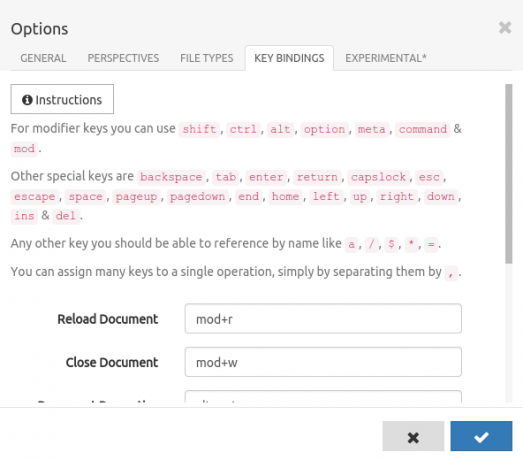
Druga nepraktična razlika je v tem, da meniji, povezani z datotekami, niso enotni. Če izberete datoteko in v orodni vrstici kliknete ikono Ustvari novo datotečno meni, se prikaže drug nabor možnosti, kot v meniju Delovanje datotek, ki se odpre, ko kliknete razširitev datoteke.
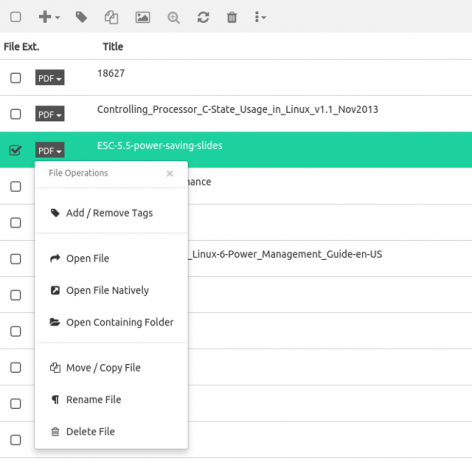
Neprijetnost se prilega k osnovnim datotečnim operacijam. Recimo, da želite kopirati nekatere datoteke. Za to ni menija z desno miškino tipko, zato morate klikniti ustrezno ikono v orodni vrstici ali odpreti meni File Operations. Nato morate končno kopirati datoteke v ločenem pogovornem oknu. Klasični kombinacija Ctrl + C / Ctrl + V tukaj nima moči.

Podobne poteze se nenehno pojavljajo, če poskusite TagSpaces uporabiti kot tradicionalni upravitelj datotek. Na primer, ne dovoljuje brisanja map, ki niso prazne. Lahko prikaže skrite datoteke, če pa skrita datoteka nima eksplicitne razširitve (na primer .bashrc), TagSpaces misli, da je ime datoteke razširitev, in ime datoteke ostane prazno.

Oznake imajo svoj delež težav. Trenutno TagSpaces ne podpira oznak podskupin in oznak med skupinami ne morete povleci in spustiti. Kar lahko naredite, je ustvariti podvojene oznake v različnih skupinah oznak in v sistem vnesti odvečnost. In še vedno se nismo dotaknili največjega vprašanja od vseh.
Največji problem s TagSpaces
TagSpaces ste sprejeli kljub pomanjkljivostim in označili vse datoteke. Potem pa odprete drug upravitelj datotek in opazite, da so datoteke videti tako:

Ne, to ni hrošček. TagSpaces v osnovi preimenuje datoteke, pri čemer dodate oznake v ime datoteke s tem vzorcem:

V pogovornem oknu Možnosti lahko to spremenite, vendar je funkcija še vedno označena kot eksperimentalna.

Obrazložitev je, da se samo datoteke z datotekami pravilno sinhronizirajo med napravami in različnimi operacijskimi sistemi, ne da bi za branje metapodatkov potrebovali ločene baze podatkov in aplikacije drugih proizvajalcev. Vendar pa ta pristop ni kriv: datoteke z več oznakami so lahko za nekatere sisteme predolge. Oznake v imeni imenujejo preimenovanje datotek zapleteno in sploh niso videti lepe.
Uporabniki programa TagSpaces to rešitev obožujejo, ker je prenosna, ali jo sovražijo, ker ne želijo, da se njihove datoteke dotikajo. Na koncu se to spusti na osebne želje. Če nameravate upravitelja datotek zamenjati s TagSpaces, to ne bo težava, saj oznak nikoli ne boste videli kot del imena datoteke. Ko delite označene datoteke, boste morali prejemnike obvestiti o svojih navadah označevanja datotek.
Hierarhija ali oznake?
Večina uporabnikov se drži hierarhične strukture map, ker se zdi »naravna« in intuitivna ali preprosto zato, ker so je vajeni. Toda kaj se zgodi, ko ga morate reorganizirati? Predstavitev novih podmap s stotimi datotekami ni enostavna, in mislim, da je iskanje datoteke podobno iskanju igle v senenem nahodu.
Z datotečnim sistemom, ki temelji na oznakah, vam ni treba skrbeti za lokacijo - samo označite datoteke z ustreznimi ustreznimi ključnimi besedami. Povsem mogoče je, da so oznake prihodnost upravljanja datotek v Linuxu.
Kljub temu niso vsi uporabniki pripravljeni na stikalo. Študija iz leta 2005 je štirinajst udeležencev zaprosila, da svoje mape zamenjajo s preprostim iskalnim orodjem. Trinajst jih je zavrnilo in navedlo, da se ne morejo zanesti samo na iskanje in da si raje ogledajo svoje datoteke, razvrščene v mape. Vendar pa je dr.
Vsi udeleženci so povedali, da bi bili veseli, da bodo imeli pripomoček za iskanje, ki jim bo pomagal do boljšega iskanja njihovih osebnih podatkov.
Jones, W., Phuwanartnurak, A. J., Gill, R. in Harry Bruce. Ne odpeljite mojih map! Organiziranje osebnih podatkov za ureditev stvari. Informacijska šola, Univerza v Washingtonu, 2005.
Bi lahko TagSpaces pripomoček, ki ga potrebujejo? Videli smo, da ni popolna, vendar gre za mlado aplikacijo, ki je še v razvoju in ima dovolj časa za izboljšanje. V primerjavi z upravljavci datotek na osnovi oznak samo za CLI Oznaka in TagFS, uporaba TagSpaces je kos pogače, vmesnik pa je veliko bolj všeč začetnikom in bivšim uporabnikom sistema Windows. Zloglasna težava z imeni v datoteki zagotovo potrebuje pozornost, morda v obliki urejanja razširjeni atributi datotek ali shranjevanje oznak v obstoječi obliki metapodatkov.
Zaenkrat je rešitev morda kompromis in pustite, da se TagSpaces in običajni upravitelji datotek medsebojno dopolnjujejo. Obdrži Delfin ali Nautilus Kateri brskalnik datotek Linux je bolj produktiven: Nautilus ali Delphin?Uporabniki konkurenčnih namiznih okolij bodo opazili, da uporabljajo različne upravitelje datotek - pomemben del produktivnosti namizja. Presenetljivo je, da je veliko stvari, ki se lahko zgodijo ali narobe z ... Preberi več za vsakodnevne naloge upravljanja datotek in za posebne vrste datotek preklopite na TagSpaces. TagSpaces lahko uporabite kot vodja zbirke fotografij Vrhunska programska oprema za fotografije fotografij Linux za upravljanje in urejanje posnetkovSe spomnite, kam ste lani shranili svoje počitniške fotografije? Kako hitro lahko najdete določeno fotografijo iz avgusta 2007? Če ne veste, bi verjetno lahko uporabili novega upravitelja fotografij! Preberi več , digitalni zvezek ali organizator e-knjig.
Kaj misliš? Ste preizkusili TagSpaces ali katerega koli drugega upravitelja datotek na osnovi oznak? Kako organizirate datoteke? Delite svoje nasvete in izkušnje v komentarjih.
Slikovni krediti:Pila pod »Mape« avtor Domiriel prek Flickr, Posnetki zaslona TagSpaces, Struktura map prek Wikimedia Commons, Namizje - prej avtor Lindsay Evans prek Flickr.
Ivana Isadora je svobodna pisateljica in prevajalka, ljubiteljica Linuxa in KDE fangirl. Podpira in promovira brezplačno in odprtokodno programsko opremo in vedno išče sveže, inovativne aplikacije. Pozanimajte se tukaj.